¿No sabes cómo solucionar el error 0x80042109 en Outlook? Generalmente ocurre al enviar un correo electrónico en Windows 10. No te preocupes porque te dejaremos varios métodos para que puedas solucionar este problema rápidamente.
Cuando nos encontramos con este error podemos leer un mensaje que dice algo como esto: Outlook no puede conectarse a su servidor de correo electrónico saliente (SMTP). Si continúa recibiendo este mensaje, comuníquese con el administrador del servidor o el proveedor de servicios de Internet (ISP). Error 0x80042109.
De esta manera, gracias a este error, no podemos enviar mensajes y termina volviéndose un incordio rápidamente. Por lo que vamos a ver todos los métodos que podemos realizar para solucionarlo. No hace falta seguir ninguna clase de orden especifico.
Solución al error 0x80042109 cuando envío un correo en Outlook
Por lo tanto, si quieres solucionar el error 0x80042109 en Outlook no tienes más que seguir las instrucciones que te dejaremos un poco más abajo. Vamos a ir paso por paso por varios métodos para conseguirlo.
- Verificar la conexión a internet.
- Eliminar la cuenta de Outlook y añadiéndola nuevamente.
- Cambiar el número de puerto del servidor.
- Deshabilitar temporalmente el Firewall de Windows.
Ahora, veamos los puntos que expusimos anteriormente de manera más detallada.
Verificar la conexión a internet para solucionar error 0x80042109
La conexión a internet podría ser la causa del error 0x80042109, con que simplemente el rendimiento de tu internet sea inferior a lo normal, puede ocasionar este problema. Lo primero que tendrás que hacer es asegurarte de que estás conectado a internet.
Luego que la velocidad tanto de descarga como de subida sean buenas. Para esto te recomiendo que uses alguna web como Testmy.
Eliminar cuenta de Outlook y volver a agregarla
Otro método para solucionar este molesto problema 0x80042109 es eliminar la cuenta que tenemos agregada y volverla a añadir. Para conseguir esto simplemente vas a tener que seguir los pasos que detallaremos a continuación.
- Primero vamos a abrir la “Configuración de Windows” presionando “Win + i” en tu teclado.
- Se abre la “Configuración de Windows” y tendremos que buscar el apartado “Aplicaciones”.
- Ahora dirígete a la barra lateral izquierda de la pantalla y presiona en “Aplicaciones y características”.
- A continuación, presiona en “Opciones avanzadas” y ve hasta abajo donde encontraras el apartado “Restablecer”. Simplemente da clic en “Restablecer”.
Luego de que restablezcas la app, simplemente tendrás que abrirla y añadir nuevamente tu cuenta.
Cambiar el número del puerto del servidor
Si todavía te encuentras lidiando con el error 0x80042109, una de las mejores formas de solucionarlo es cambiando el número de puerto del servidor.
Para esto vamos a tener que ir a Outlook y luego en Archivo > Información > Configuración de la cuenta. Ahora presionamos en el menú desplegable y elegimos “Configuración de la cuenta” nuevamente.
En este nuevo apartado vamos a tener que ir a la pestaña de “Correo electrónico” y después tendremos que dar doble clic en la cuenta de correo. Después de esto vamos a ir a la esquina inferior derecha y presionaremos Más configuraciones > Avanzado.
En el cuadro de diálogo tendremos que configurar el servidor saliente (SMPT) en 587 y elegimos el tipo de conexiones cifradas como TLS. Ahora simplemente deberemos dar clic en Aceptar > Siguiente > Finalizar.
Lo único que quedaría por hacer es reiniciar la aplicación y verificar si el error 0x80042109 se solucionó.
Deshabilitar o desactivar Firewall de Windows temporalmente
La última de las opciones es desactivar el Firewall de Windows temporalmente. En algunas ocasiones puede bloquear las aplicaciones que tenemos instaladas en nuestro ordenador. No obstante, no es la mejor solución, ya que por motivos de seguridad, es fundamental que el Firewall se mantenga siempre activado.

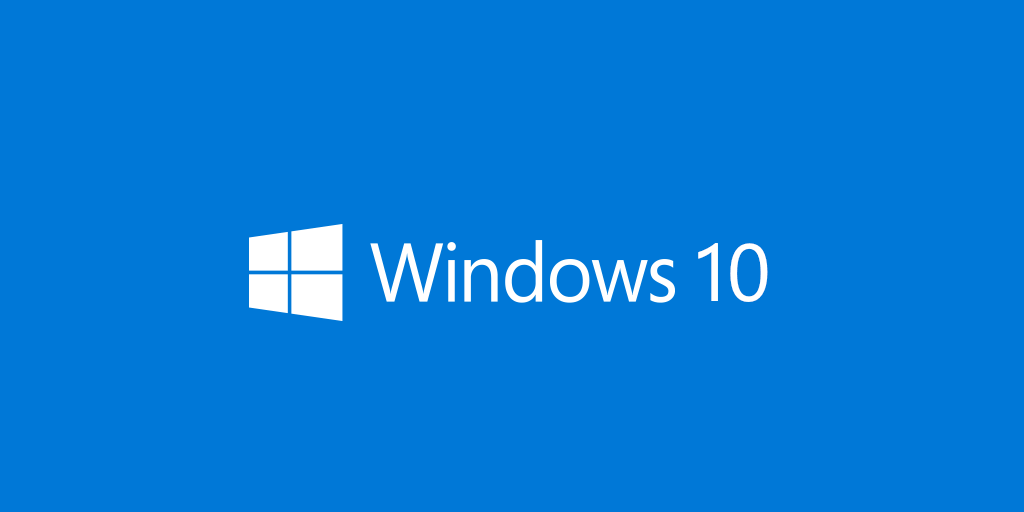
¿Tienes alguna pregunta o problema relacionado con el tema del artículo? Queremos ayudarte.
Deja un comentario con tu problema o pregunta. Leemos y respondemos todos los comentarios, aunque a veces podamos tardar un poco debido al volumen que recibimos. Además, si tu consulta inspira la escritura de un artículo, te notificaremos por email cuando lo publiquemos.
*Moderamos los comentarios para evitar spam.
¡Gracias por enriquecer nuestra comunidad con tu participación!